Den første preview af udvikleren af Android P er netop lanceret, og det bringer masser af nye funktioner, der har begejstret os. Derfor er det trist at vide, at de fleste Android-enheder, der findes i verden lige nu, aldrig får Android P-opdateringen. Når det er sagt, giver brugerdefinerbarheden af Android som et operativsystem os mulighed for at bringe de fleste Android P-funktioner til ældre enheder. I denne artikel vil vi vise dig, hvordan du kan gøre netop det. Så hvis du vil have Android P-funktioner på din enhed lige nu, kan du gøre det her:
Få Android P-funktioner på din enhed
1. Installer Android P Launcher
En af de kosmetiske ændringer, der kommer med Android P, er ændringerne i Pixel Launcher. Nu er det den virtuelle svævende pil er væk, sideindikatoren bor inde i docken, og docken har fået et nyt gennemskinneligt overlay. Google-søgefeltet har nu også fået et nyt mikrofonikon. Hvis du vil have alle disse funktioner, skal du bare downloade Pixel Launcher ved at gå til dette XDA-link og installere det på din enhed. Husk, at du bliver nødt til at afinstallere enhver tidligere Pixel-launcher-mod, hvis den findes på din enhed.
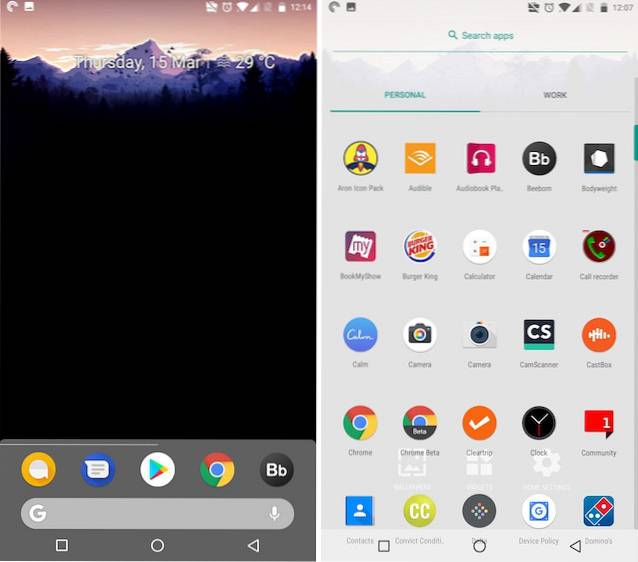
2. Få Android P som meddelelsespanel og indstillingsside
Android P-launcheren, som vi lige har installeret, ændrer det overordnede udseende af din launcher, men det gør intet for at bringe den nye Android P's meddelelsesskygge eller siden Indstillinger. Hvis du vil have det, du bliver nødt til at bruge en temaemotor kaldet Undergrund. Du bliver også nødt til at downloade og installere Flux White Substratum-temaet ($ 1,49) -appen.
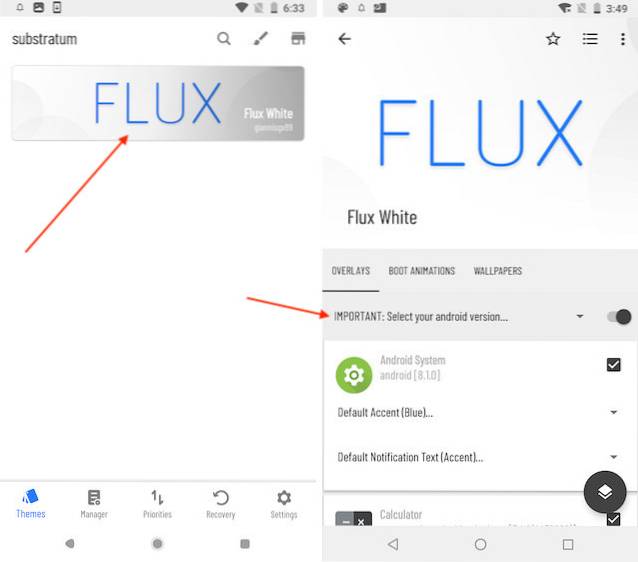
Nu hvor du har installeret begge apps, er der tre forskellige metoder til at installere temaet på din enhed. Den første metode er for alle, hvis enheds Android-version er under Android Oreo. For dem er det en ret ligetil proces. Start bare Substratum-appen, og den indlæser automatisk Flux-temaet. Tryk på temaets navn, og tryk derefter på indstillingen Vælg din Android-version. Når du har valgt din Android-version, skal du aktivere skiftet, der er ved siden af det.
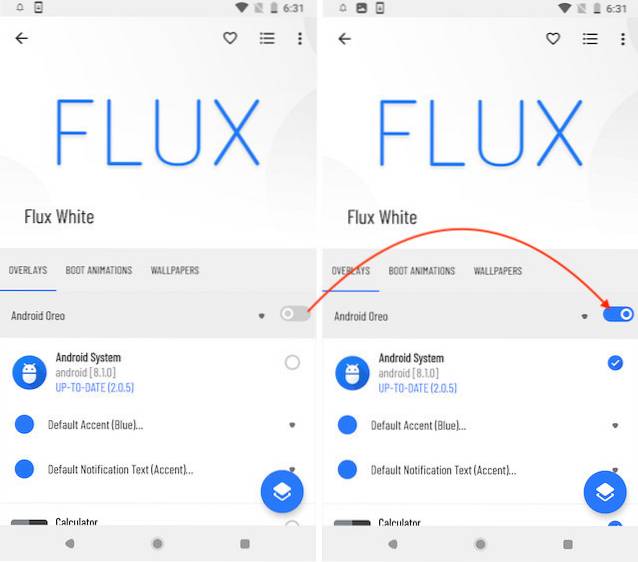
Når du er færdig med det, tryk på den flydende substratknap og tryk derefter på knappen Build & Enable. Det tager et minut eller deromkring for appen at gøre sin magi. Når det er gjort, vil du se, at dit meddelelsespanel med hurtigindstillingsmenuen og appen Indstillinger begge ser ud som den på Android P.
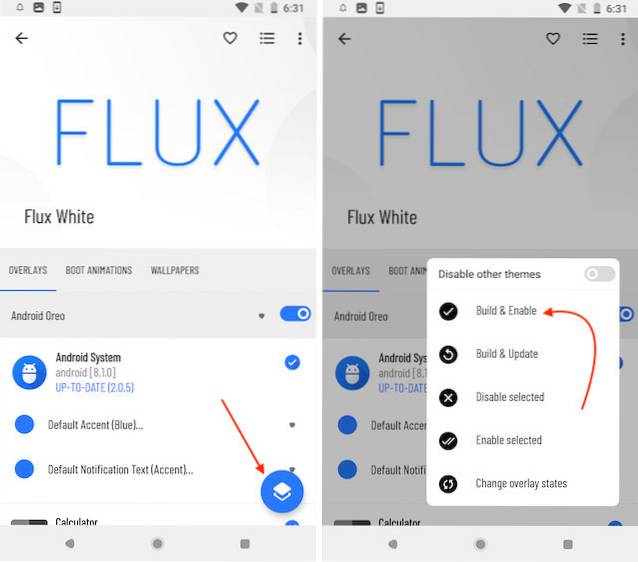
Som nævnt ovenfor fungerer de ovennævnte trin kun for de Android-enheder, der ikke kører på Android Oreo. Men hvis din enhed kører på Android Oreo, har du to muligheder. Du kan enten bruge rooting-metoden, eller du kan bruge Substratums Andromeda-app til at lade Substratum køre på din enhed uden rod. Vi har allerede skrevet artikler om begge disse metoder, og du kan tjekke dem ud ved at klikke på de vedhæftede links.
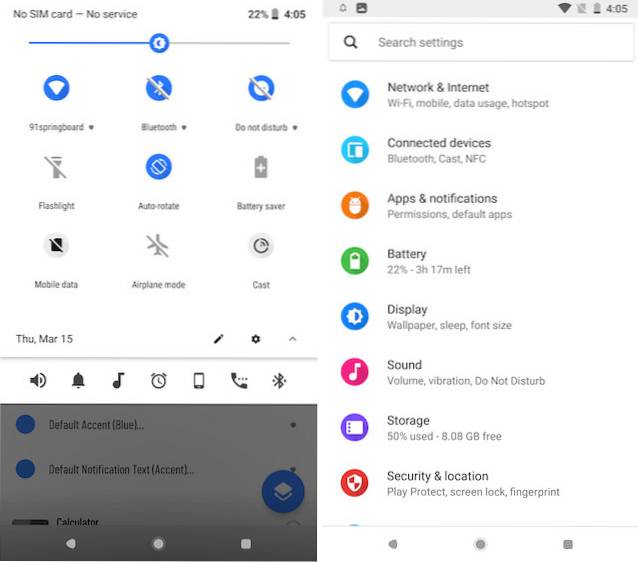
3. Screenshot Editor som Android P
Android P bringer også en ny skærmeditor kaldet Markup hvilket er virkelig praktisk, hvis du hurtigt vil redigere eller kommentere dine skærmbilleder, før du deler dem. For at få denne funktionalitet på din Android-enhed er alt, hvad du skal gøre, at downloade og installere Markup-værktøjet fra XDAs websted.
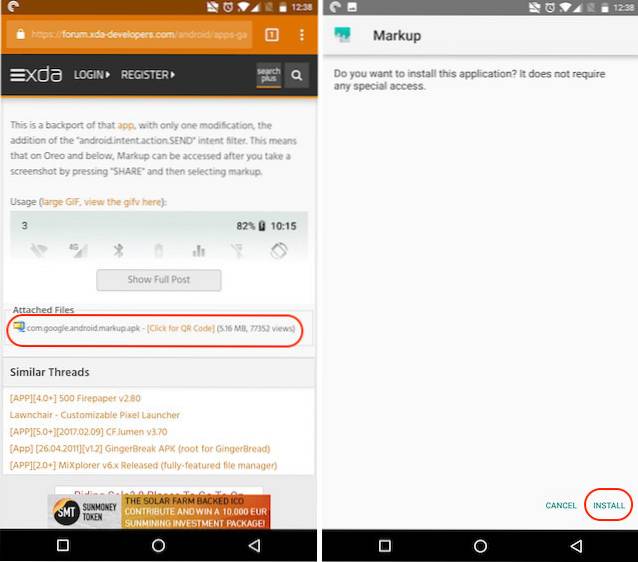
Når du har installeret APK-filen, kan du bruge markeringsværktøjet. Bare tag et skærmbillede og tryk på deleknappen ved at udvide meddelelseslinjen. Fra delingssiden skal du vælge Markup-appen, så kan du redigere og kommentere dit skærmbillede.
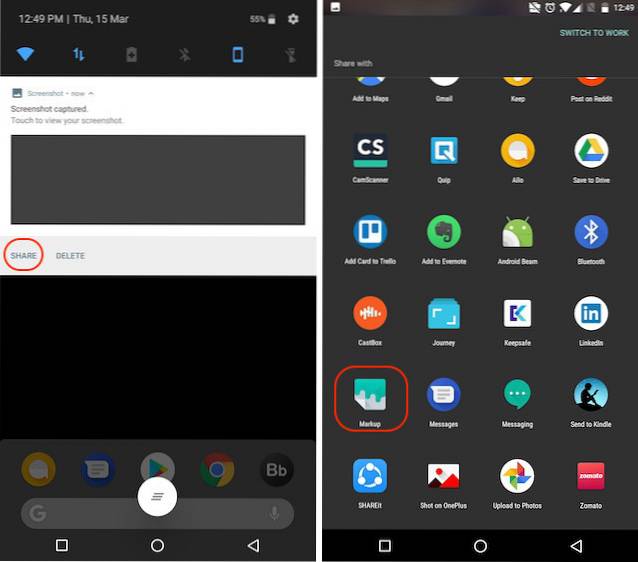
4. Få volumenmenu som Android P
Som du måske nu bringer Android P en ny lydstyrke-menu ligesom strømmenuen, der blev introduceret med Android Oreo på Pixel 2. Lydstyrkemenuen giver dig nem kontrol over medievolumener og giver dig mulighed for at sætte din telefon i begge ringe, vibrationer, eller lydløs tilstand. For at få Android P's Volume-menu skal du bare installere denne APK-fil fra XDA Labs.
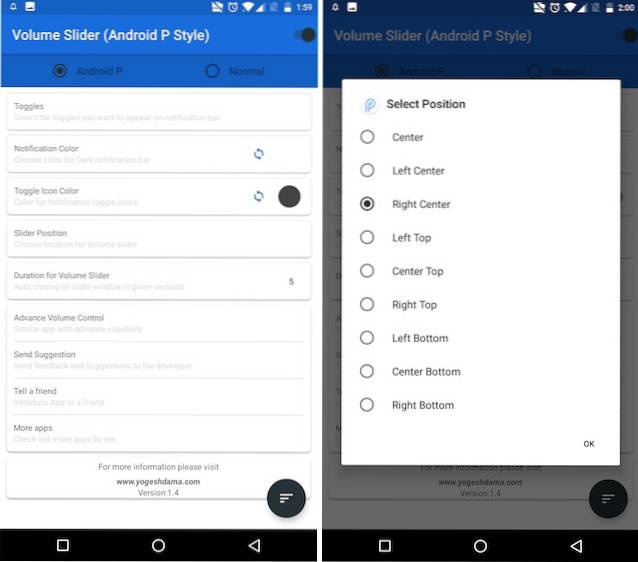
Når du gør det, start appen og giv den alle de nødvendige tilladelser, som den beder om. Husk også, at appen ikke kan bringe Volume Menu, når du trykker på lydstyrkeknappen. I stedet opretter det en vedvarende bjælke på meddelelsespanelet, hvorfra du kan trykke på forskellige ikoner såsom ringetone, alarm og medier for at få adgang til menuen Lydstyrke for disse muligheder.
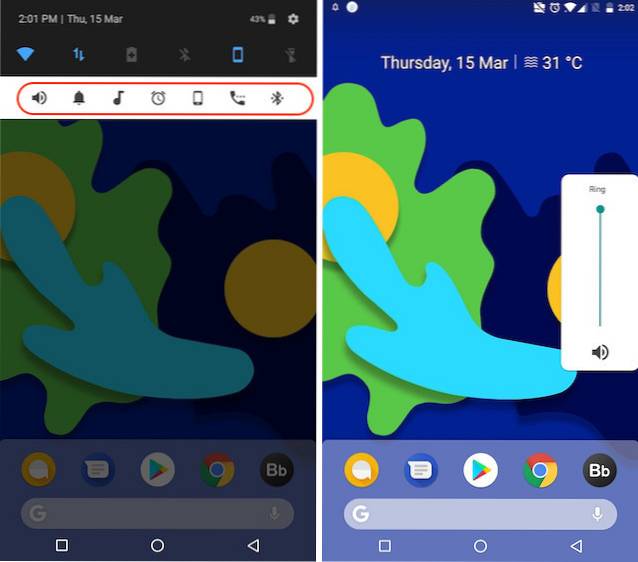
5. Hent Android P-baggrunde
Ligesom hver nye Android-versionopdatering bringer Android P også masser af nye baggrunde. Hvis du vil have dem alle sammen på din enhed, kan du bare gå videre og downloade den herfra.
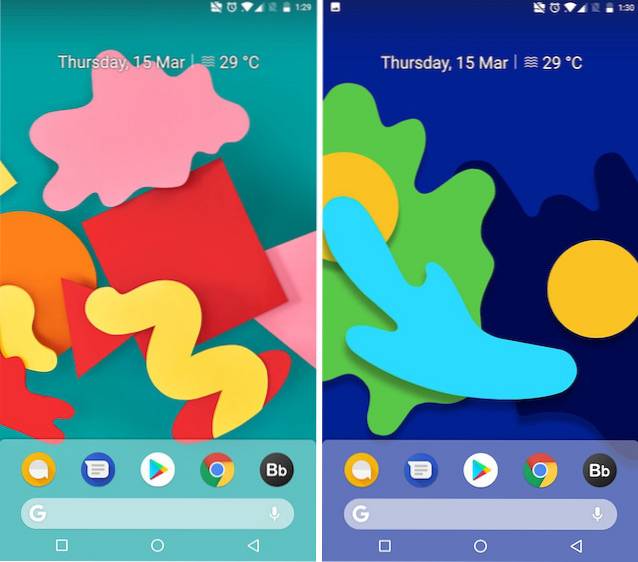
6. Hent Android P-ringetoner
Android P bringer også masser af nye ringetoner. Hvis du virkelig vil have din telefon til at efterligne Android P, skal du ikke stoppe ved de visuelle elementer, men også ændre lydelementerne på din telefon. Så, download alle de nye ringetoner, alarmer, meddelelseslyde og andre lyde der kommer med Android P lige her.
7. Android P Always On Display
Android P bringer også en lille opdatering til Always on-funktionen. Nu sammen med tid og meddelelse, Altid til-tilstand på Android P viser også batteriprocent, hvilket er en meget praktisk funktion, hvis du spørger mig. For at få denne funktion på din enhed først skal du downloade og installere Always On AMOLED - BETA-appen (gratis) fra Play Butik. Start nu appen og tildel alle nødvendige tilladelser.
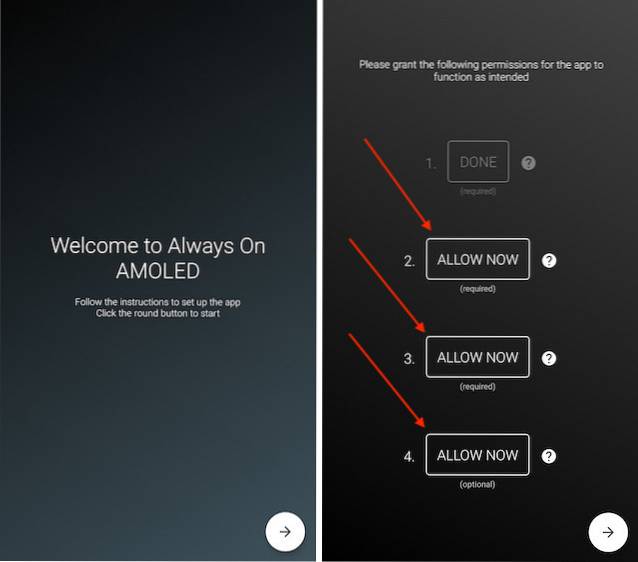
Nu er du på appens startside. Her kan du tilpasse de ting, du vil vise. For at aktivere batteriprocent, tryk først på indstillingen Tilpas Watchface, og tryk derefter på Batteriindikator.
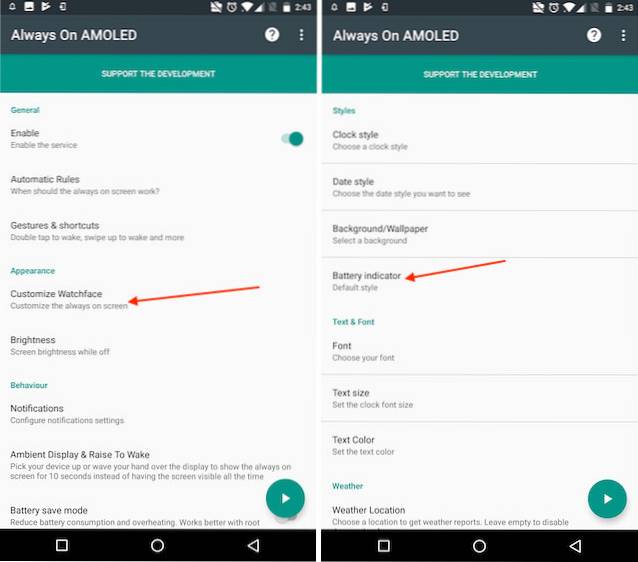
Vælg her enten indstillingen Flad stil eller Standardstil. Nu viser din smartphone din batteriprocent, ligesom den gør på Android P. Den eneste forskel er, at på Android P vises batteriprocenten nederst på skærmen, mens den med dette vises midt på skærmen.
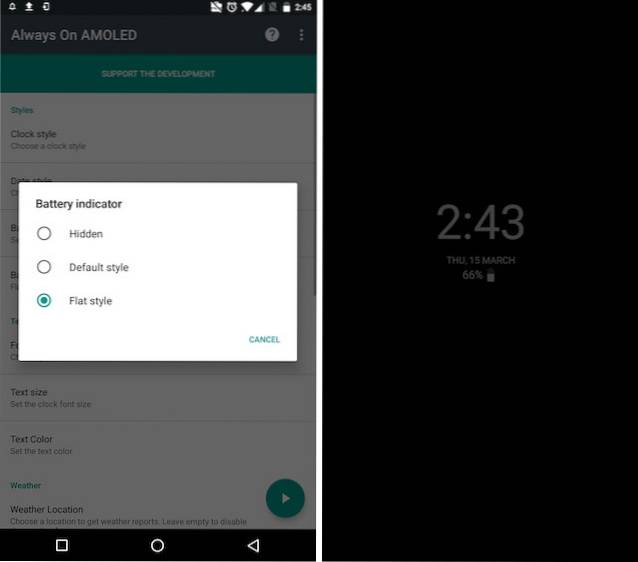
8. Hent Android P Notch Emulator
Google forstår, at Android OEM'er omfavner hakket, derfor med Android P-opdateringen bringer Google en indbygget hakemulator, der hjælper udviklere med at tilpasse deres apps i henhold til hakket. Imidlertid, du behøver ikke at vente på, at Android P får hakemulatoren på din telefon. Du kan bare downloade XOutOf10 app (gratis) fra Play Butik og gør det lige nu.
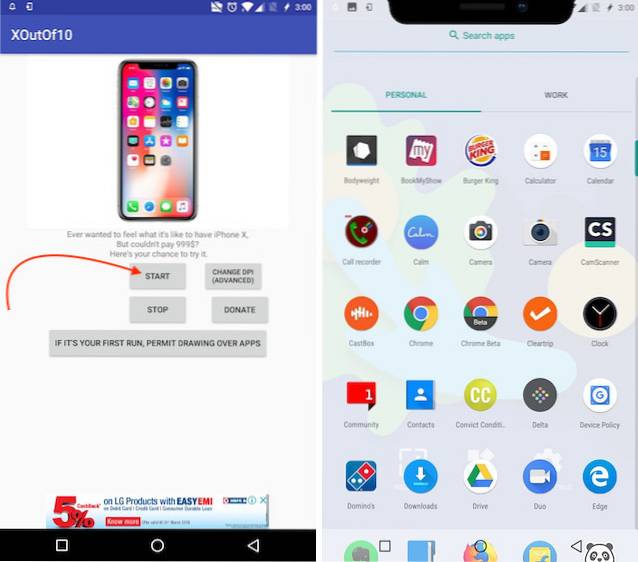
Når du først har downloadet og installeret appen, skal du bare gøre det start det og tryk på Start-knappen. Når du har gjort det, begynder din telefon at emulere iPhone X-hak på din Android-enhed.
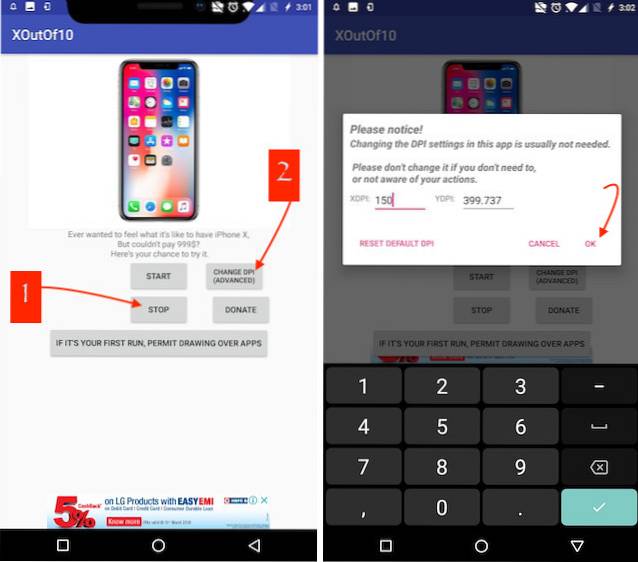
Hvis du vil, kan du også ændre størrelsen på hakket. At gøre det, tryk først på Stop-knappen for at fjerne hakket, og tryk derefter på knappen Skift DPI for at redigere det. Efter redigering af DIP skal du trykke på startknappen for at efterligne hakket.
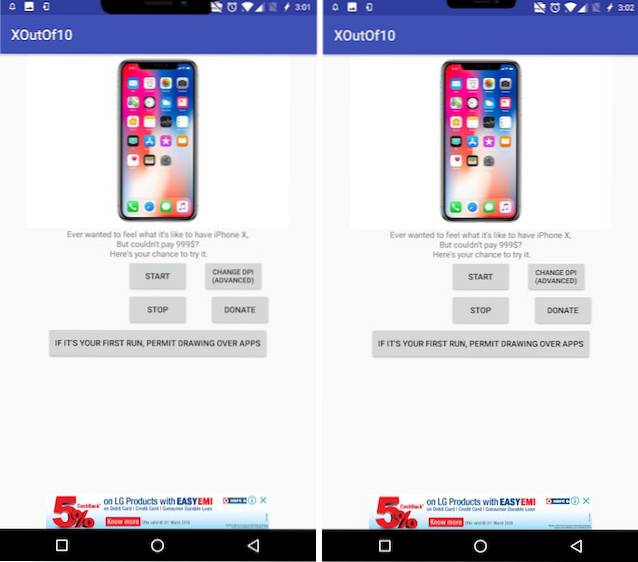
SE OGSÅ: Sådan installeres officiel PUBG mobil engelsk beta på Android-enheder
Nyd Android P-funktioner på din Android-enhed
Brug disse trin til at nyde Android P-funktionerne lige nu på din enhed. Når du har installeret alle funktionerne, så lad os vide, hvilken der er din favorit blandt dem alle. Vi opdaterer også artiklen for at tilføje flere Android P-funktioner, så snart vi opdager måder at aktivere dem på ældre Android-enheder, så fortsæt med at kontrollere artiklen, så du ikke går glip af disse funktioner.
 Gadgetshowto
Gadgetshowto

![Fantastiske Steve job Halloween Halloween græskar af Raymond Tsai [Pic]](https://gadgetshowto.com/storage/img/images/amazing-steve-jobs-halloween-pumpkin-by-raymond-tsai-[pic].jpg)

